วิธีเพิ่มลิงค์พันธมิตรของ Amazon ไปยัง WordPress (2 วิธี)
เผยแพร่แล้ว: 2021-11-16การใช้โปรแกรม Amazon Associates เป็นวิธีที่ดีที่สุดวิธีหนึ่งในการสร้างรายได้ออนไลน์จากการขายแบบอ้างอิง อย่างไรก็ตาม มีแนวทางที่เข้มงวดบางประการในการเพิ่มลิงค์พันธมิตรของ Amazon ในบทความและเพจของ WordPress หากคุณไม่ได้ตั้งค่า URL อย่างถูกต้อง คุณอาจถูกลบออกจากโปรแกรม
โชคดีที่มีแนวทางที่ชัดเจนที่คุณสามารถปฏิบัติตามเพื่อหลีกเลี่ยงสถานการณ์นั้นได้ นอกจากนี้ คุณสามารถแทรกลิงค์พันธมิตรของ Amazon บนไซต์ของคุณด้วยตนเองหรือด้วยปลั๊กอิน WordPress ทั้งสองวิธีช่วยให้คุณสามารถปฏิบัติตามข้อกำหนดและทำการตลาดผลิตภัณฑ์ให้กับผู้อ่านของคุณได้อย่างมีประสิทธิภาพมากขึ้น
ในบทความที่แล้ว เราได้กล่าวถึงทุกสิ่งที่คุณจำเป็นต้องรู้ในการเป็นพันธมิตรกับ Amazon และในคู่มือนี้ เราจะอธิบายวิธีเพิ่มลิงก์พันธมิตรของ Amazon ลงในบทความและหน้าของ WordPress เราจะสำรวจการตั้งค่า URL ด้วยตนเองและใช้ปลั๊กอินเฉพาะ มาเริ่มกันเลย!
วิธีเพิ่มลิงค์พันธมิตรของ Amazon ไปยัง WordPress ด้วยตนเอง
อันดับแรก เราจะดูวิธีการแทรก URL ของพันธมิตร Amazon ด้วยตนเองโดยสร้างลิงก์ในแดชบอร์ดของ Amazon Associates แล้วเพิ่มลงในไซต์ WordPress ของคุณ
ก่อนเริ่มต้น คุณจะต้องสมัครใช้งานโปรแกรม Amazon Associates เมื่อโปรไฟล์ของคุณใช้งานได้แล้ว คุณสามารถเข้าสู่ระบบและเริ่มค้นหาลิงก์เพื่อใช้
ขั้นตอนที่ 1: ค้นหาลิงค์ผลิตภัณฑ์
ขั้นแรก เปิดเมนูดรอปดาวน์ Product Linking ในแดชบอร์ด Amazon Associates ของคุณ คลิกที่ ลิงค์ผลิตภัณฑ์ และเบราว์เซอร์ของคุณจะนำคุณไปยังหน้าใหม่:
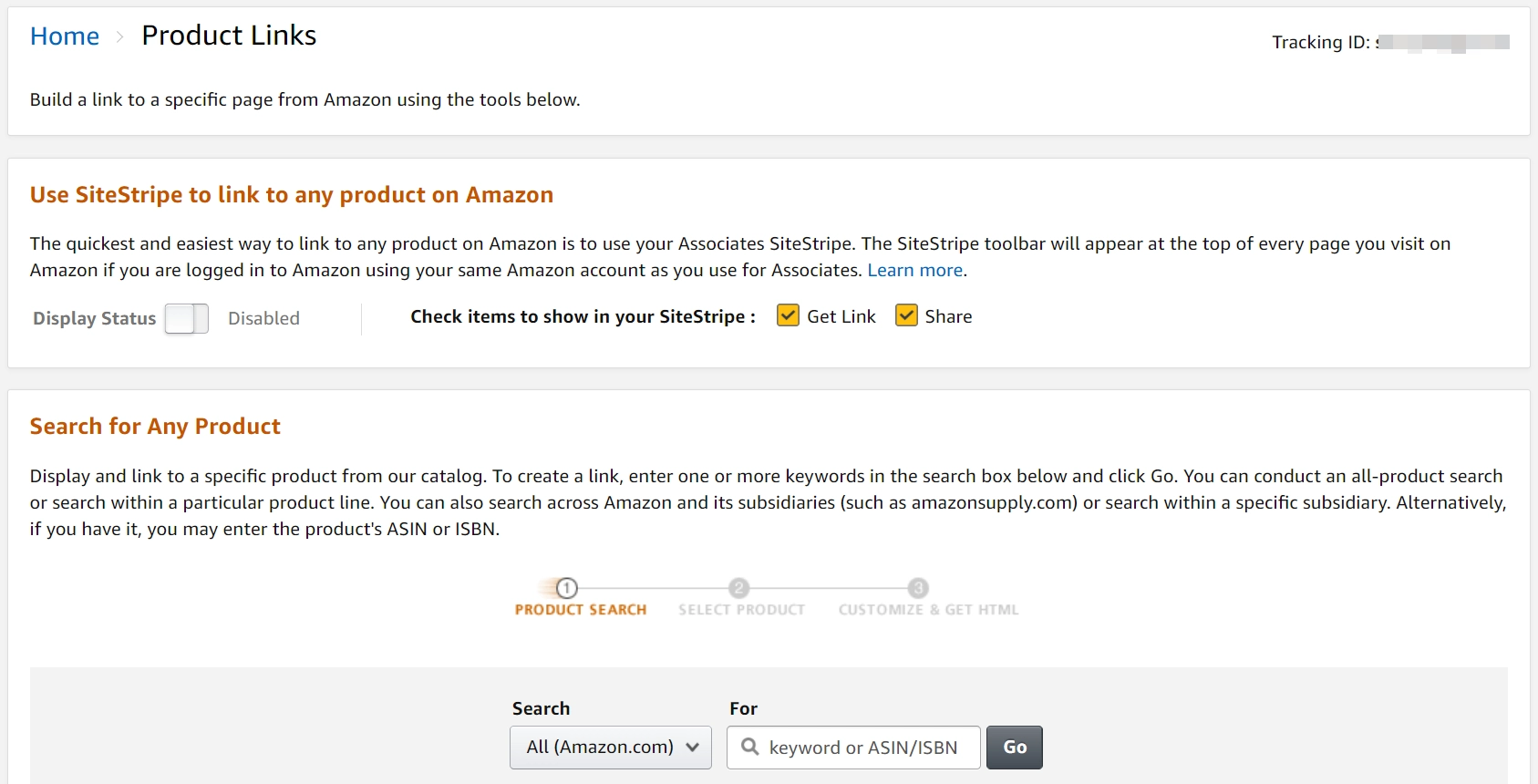
คุณสามารถค้นหาผลิตภัณฑ์ใดๆ โดยพิมพ์คำสำคัญที่เกี่ยวข้องลงในแถบค้นหาและคลิกที่ Go หรือคุณสามารถเลื่อนลงมาเพื่อสำรวจสินค้าขายดีในหมวดหมู่ต่างๆ:
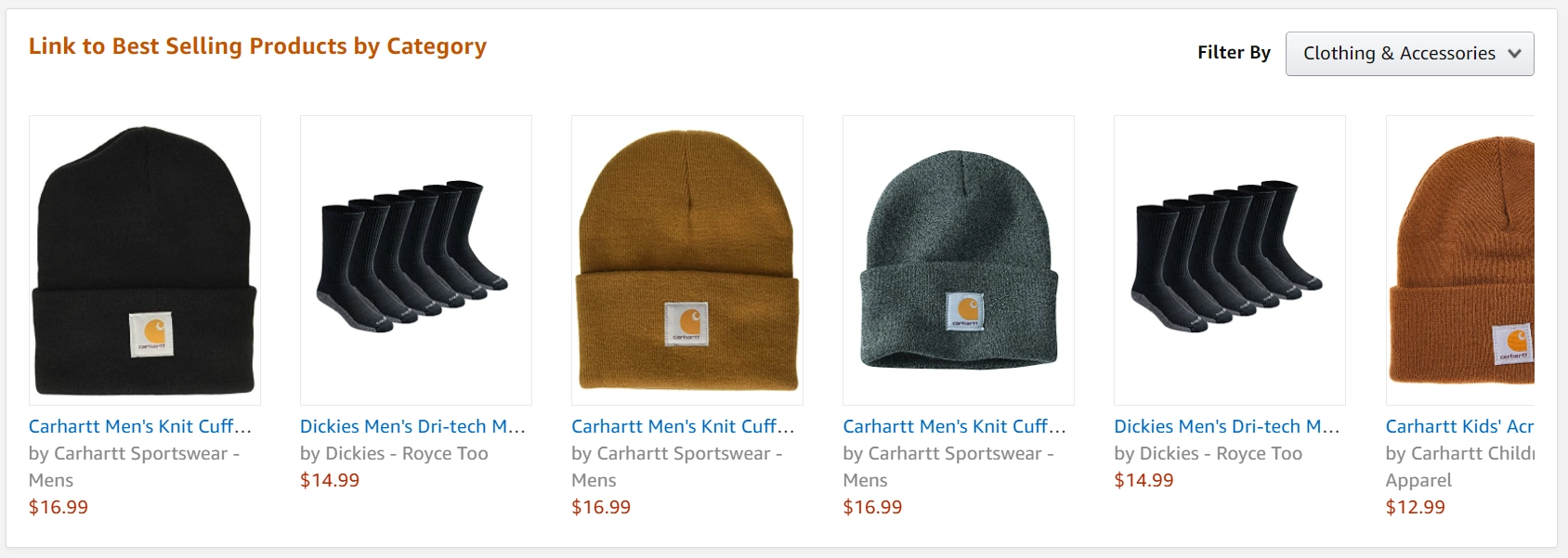
เมื่อคุณพบผลิตภัณฑ์ที่คุณต้องการโปรโมตแล้ว ให้คลิกปุ่มรับ ลิงก์ ที่อยู่ถัดจากผลิตภัณฑ์นั้น การทำเช่นนี้จะนำคุณไปยังหน้าใหม่ที่คุณสามารถเลือกประเภท URL ของคุณและปรับแต่งลักษณะที่ปรากฏได้:
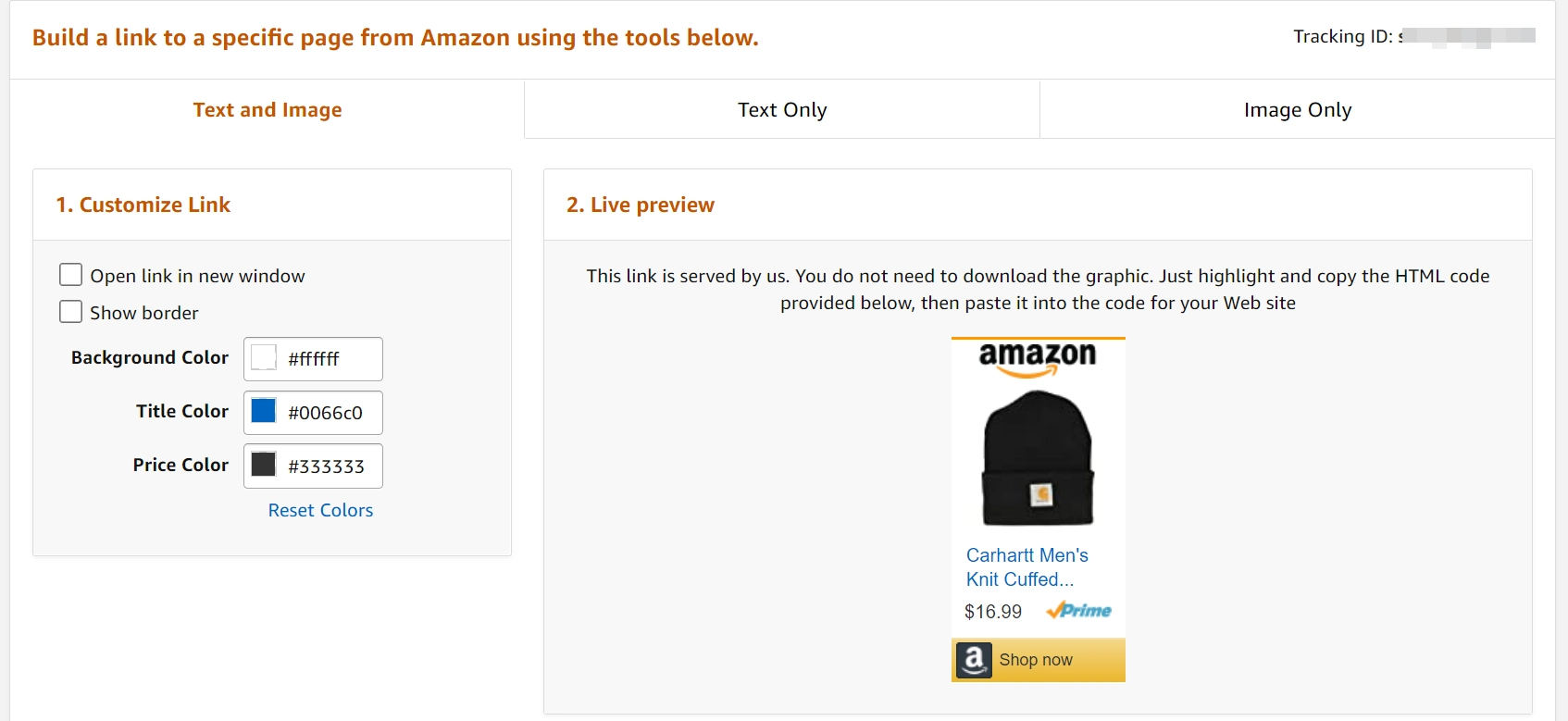
คุณจะสังเกตเห็นว่ามีตัวเลือกลิงก์ที่แตกต่างกันสามตัวเลือก:
- ข้อความเท่านั้น สิ่งนี้จะให้ anchor text ที่เชื่อมโยงโดยตรงกับผลิตภัณฑ์ คุณอาจต้องการใช้ URL นี้เมื่อคุณจะแนะนำผลิตภัณฑ์ในเนื้อหาแบบข้อความที่ยาวขึ้น
- รูปภาพเท่านั้น การเลือกนี้จะแทรกรูปภาพลงในโพสต์หรือหน้า WordPress ของคุณ หากผู้ใช้คลิกที่รูปภาพ ระบบจะนำพวกเขาไปยังหน้าผลิตภัณฑ์ คุณอาจต้องการใช้โครงสร้างนี้เพื่อแยกข้อความขนาดใหญ่ที่มีรูปภาพส่งเสริมการขาย
- ข้อความและรูปภาพ ตัวเลือกนี้จะรวมข้อความจุดยึดและรูปภาพที่เชื่อมโยง
นอกจากนี้ คุณยังสามารถเลือกสีสำหรับลิงก์และรูปภาพที่เกี่ยวข้องได้ คุณยังสามารถตัดสินใจได้ว่า URL จะเปิดขึ้นในหน้าต่างใหม่หรือไม่ และจะแสดงเส้นขอบรอบๆ รูปภาพผลิตภัณฑ์หรือไม่
เมื่อคุณเลือกประเภทลิงค์พันธมิตรที่ต้องการแล้ว ให้เลื่อนลงไปที่ Get HTML Code for This Product Link :
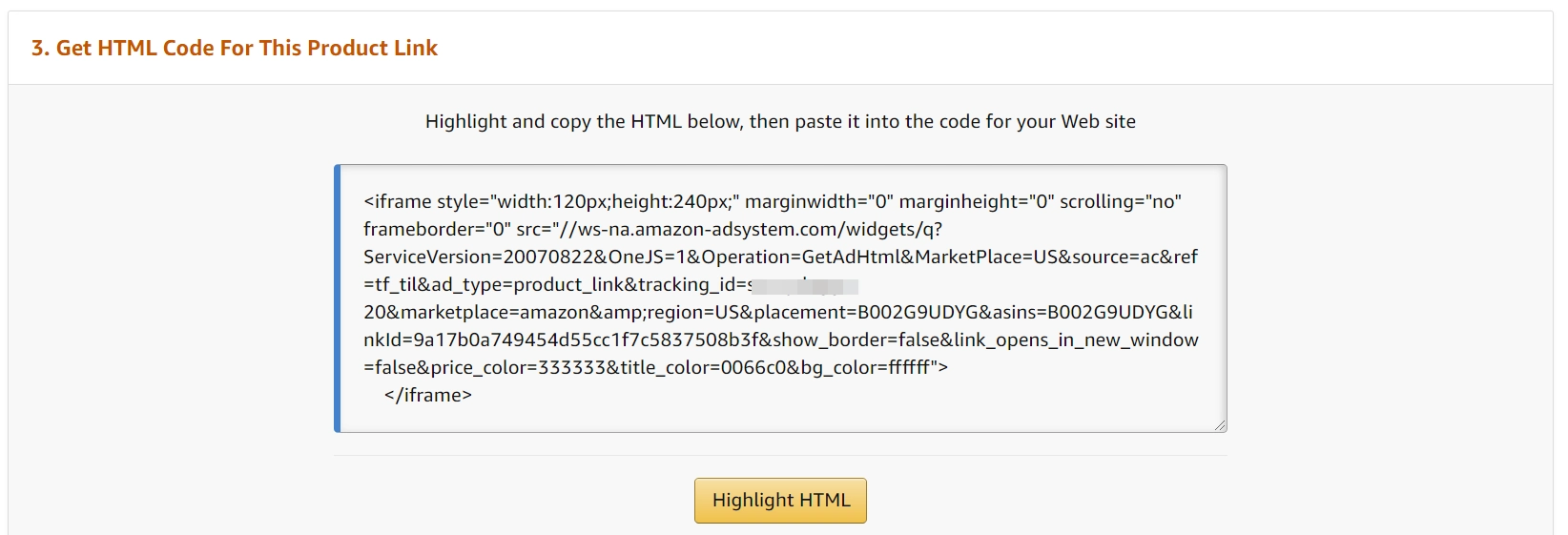
หรือคุณสามารถป้อน URL เป็นข้อความจุดยึด คุณสามารถทำได้โดยเลือกตัวเลือก ลิงก์มาตรฐาน และคัดลอก URL
จากนั้นกลับไปที่แดชบอร์ด WordPress ของคุณ
ขั้นตอนที่ 2: ใส่ลิงค์ผลิตภัณฑ์
ณ จุดนี้ คุณสามารถเปิดบทความหรือหน้า WordPress ที่คุณต้องการเพิ่มลิงค์พันธมิตรของ Amazon สำหรับบทช่วยสอนนี้ เราจะแสดงวิธีแทรกตำแหน่งลิงก์ข้อความ/รูปภาพ (แต่กระบวนการจะคล้ายกันสำหรับตัวเลือกลิงก์ทั้งสาม)
ในการเริ่มต้น ให้เพิ่มบล็อก HTML ที่กำหนดเอง ในตัวแก้ไขที่คุณต้องการให้ลิงก์และ/หรือรูปภาพของคุณปรากฏ จากนั้น วางโค้ดจากแดชบอร์ดของ Amazon Associates ลงในบล็อก HTML ที่กำหนดเอง ดังนี้:
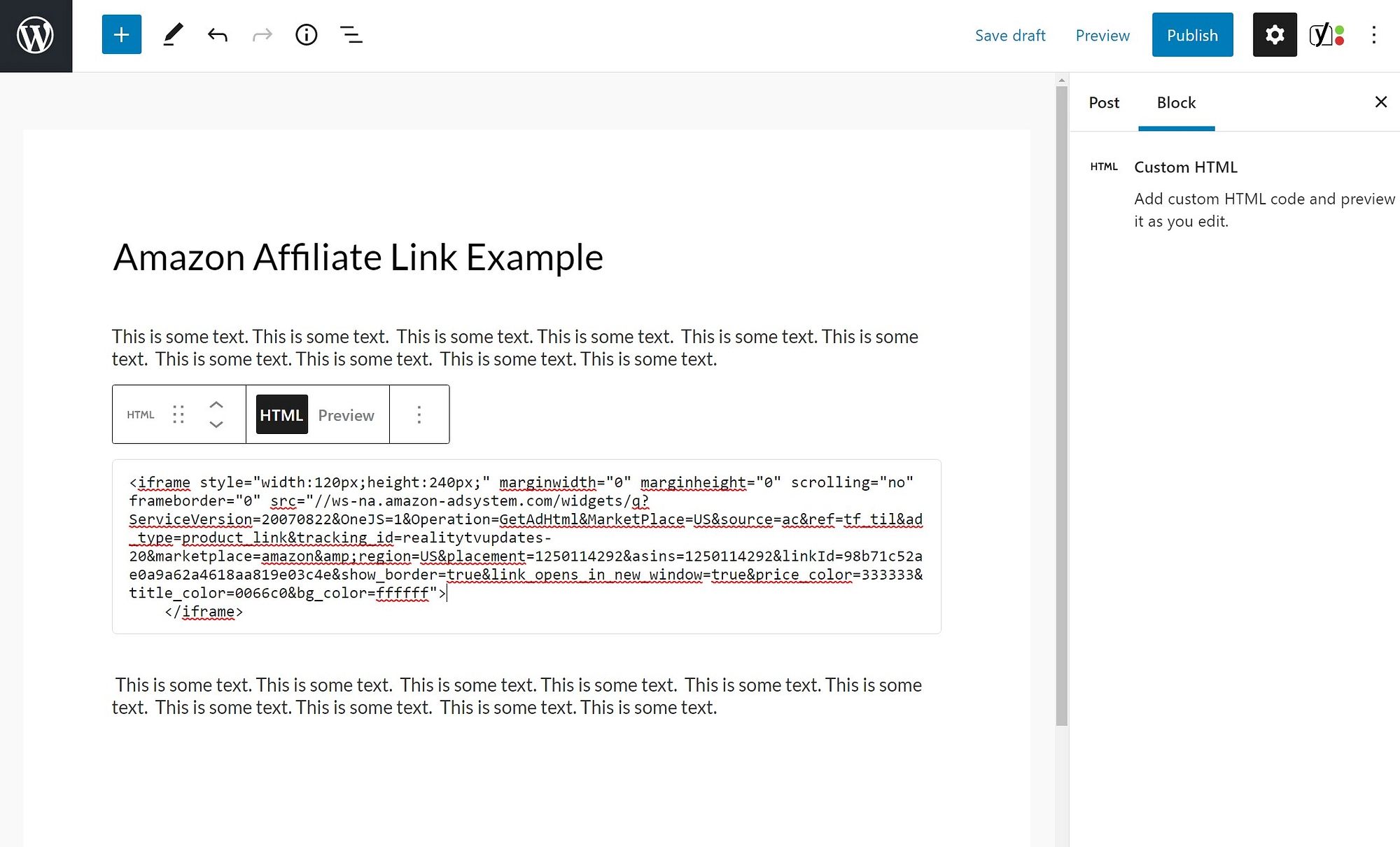
หากต้องการดูว่าลิงก์ของคุณจะเป็นอย่างไร คุณสามารถเลือกตัวเลือก แสดงตัวอย่าง บนแถบเครื่องมือของบล็อก HTML ที่กำหนดเอง ได้:

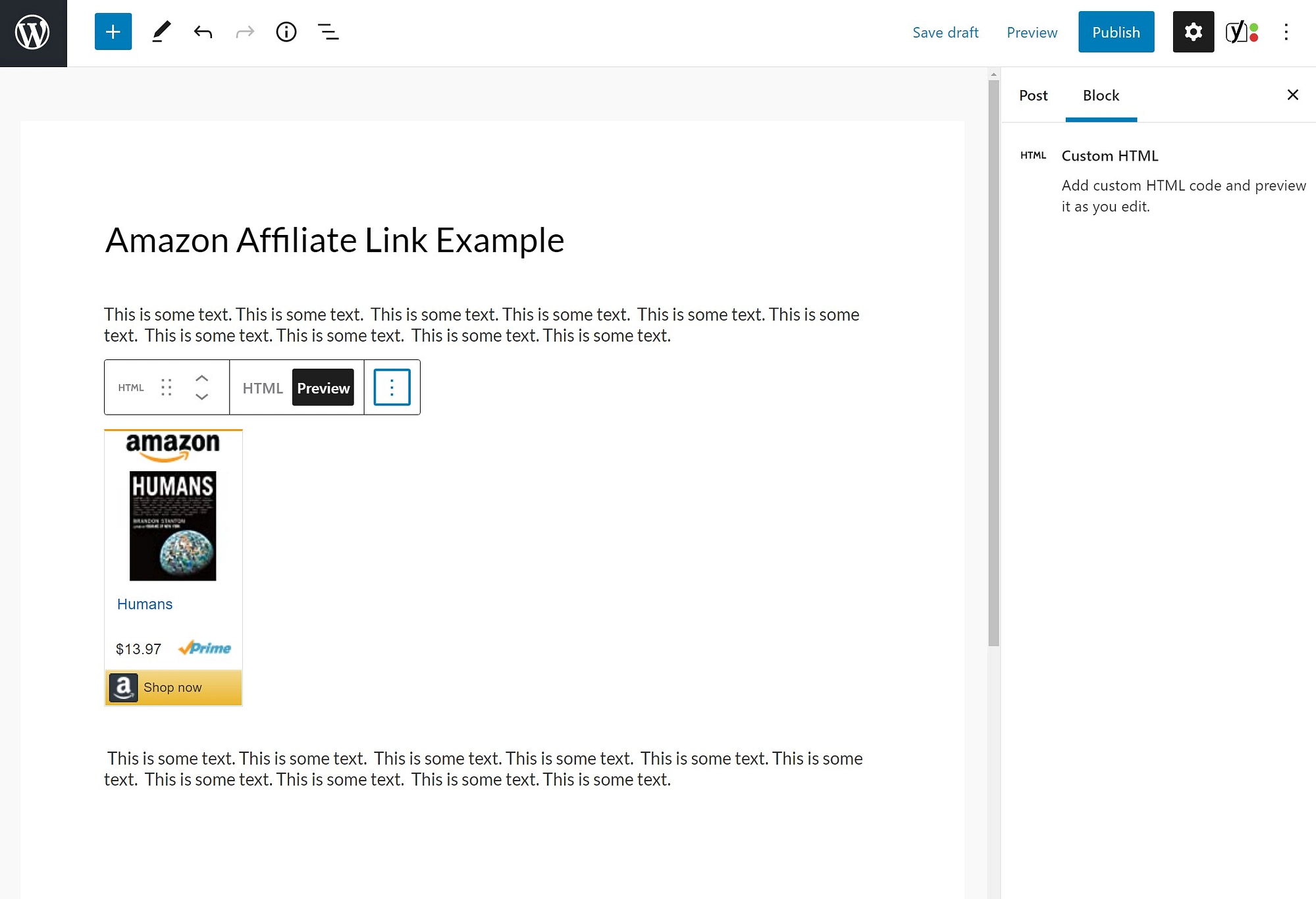
หากคุณเลือกรูปแบบลิงก์มาตรฐาน คุณสามารถใช้ได้เหมือนกับ URL อื่นๆ ใน WordPress อย่างไรก็ตาม โปรดทราบว่าคุณไม่สามารถปิดบังลิงก์พันธมิตรของ Amazon ได้ การทำเช่นนี้ขัดต่อข้อกำหนดในการให้บริการของโปรแกรม Amazon Associates
วิธีเพิ่มลิงค์พันธมิตรของ Amazon ไปยัง WordPress ด้วยปลั๊กอิน
การใช้ปลั๊กอินลิงค์พันธมิตรของ Amazon สามารถทำให้กระบวนการแทรก URL บนไซต์ของคุณง่ายขึ้น คุณไม่จำเป็นต้องนำข้อมูลไปมาจากแดชบอร์ด Amazon Associates ด้วยตนเอง ด้วยเหตุนี้จึงสามารถเป็นเทคนิคการประหยัดเวลาที่ยอดเยี่ยมได้
เราจะทำงานกับปลั๊กอิน Auto Amazon Links ในส่วนนี้ของบทช่วยสอน เครื่องมือฟรีนี้มีการตั้งค่าที่หลากหลายซึ่งช่วยให้คุณสามารถแทรก URL ลงในบทความและหน้าของคุณได้โดยอัตโนมัติ
ในการเริ่มต้น ให้ติดตั้งและเปิดใช้งานปลั๊กอิน จากนั้นไปที่ Auto Amazon Links → Settings ในแดชบอร์ด WordPress ของคุณ คุณจะต้องป้อนและบันทึก Amazon Associates ID ของคุณที่นั่น:
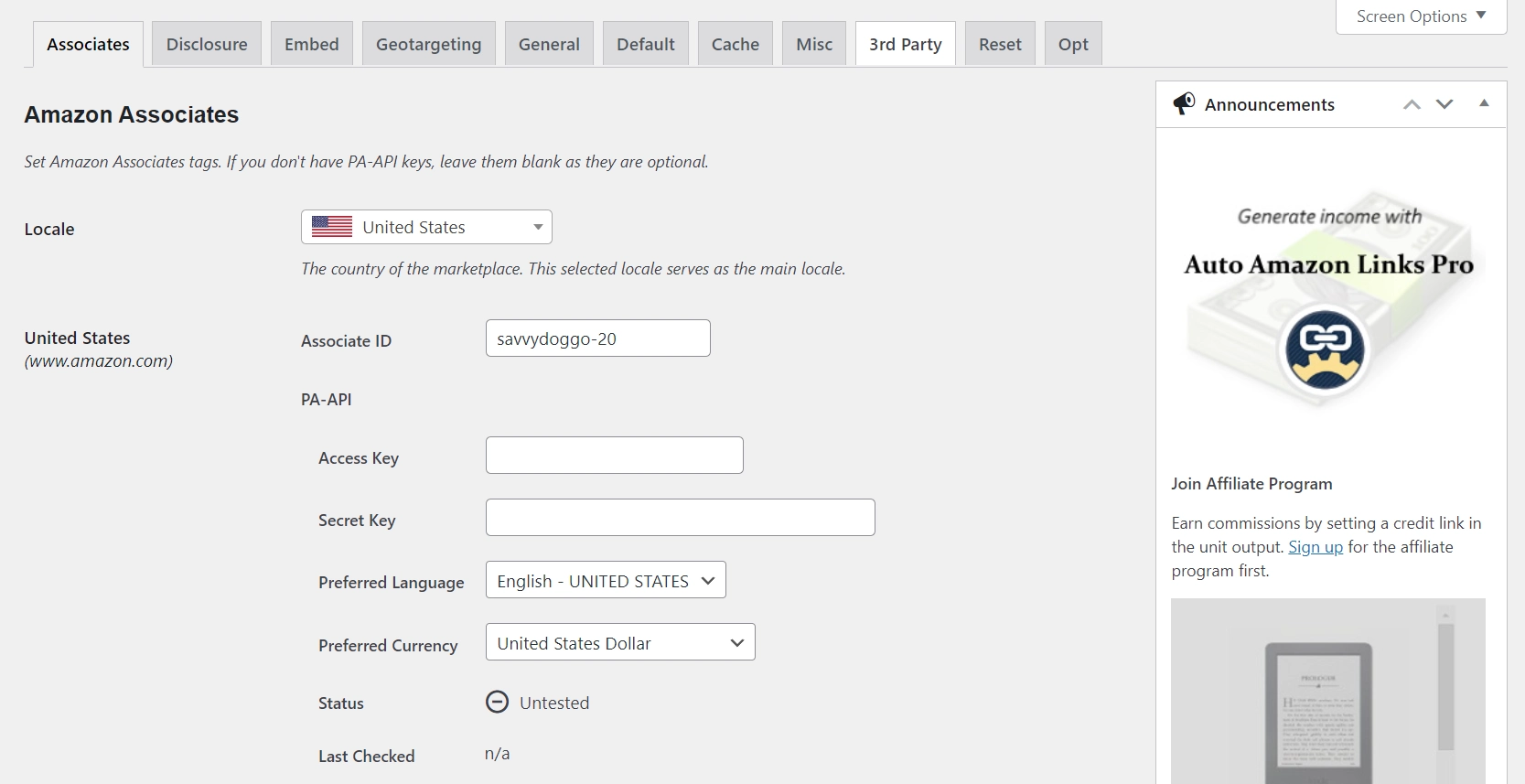
จากนั้นไปที่ Auto Amazon Links → Add Unit by Category เลือกการตั้งค่าที่คุณต้องการแล้วคลิก ดำเนิน การต่อ :
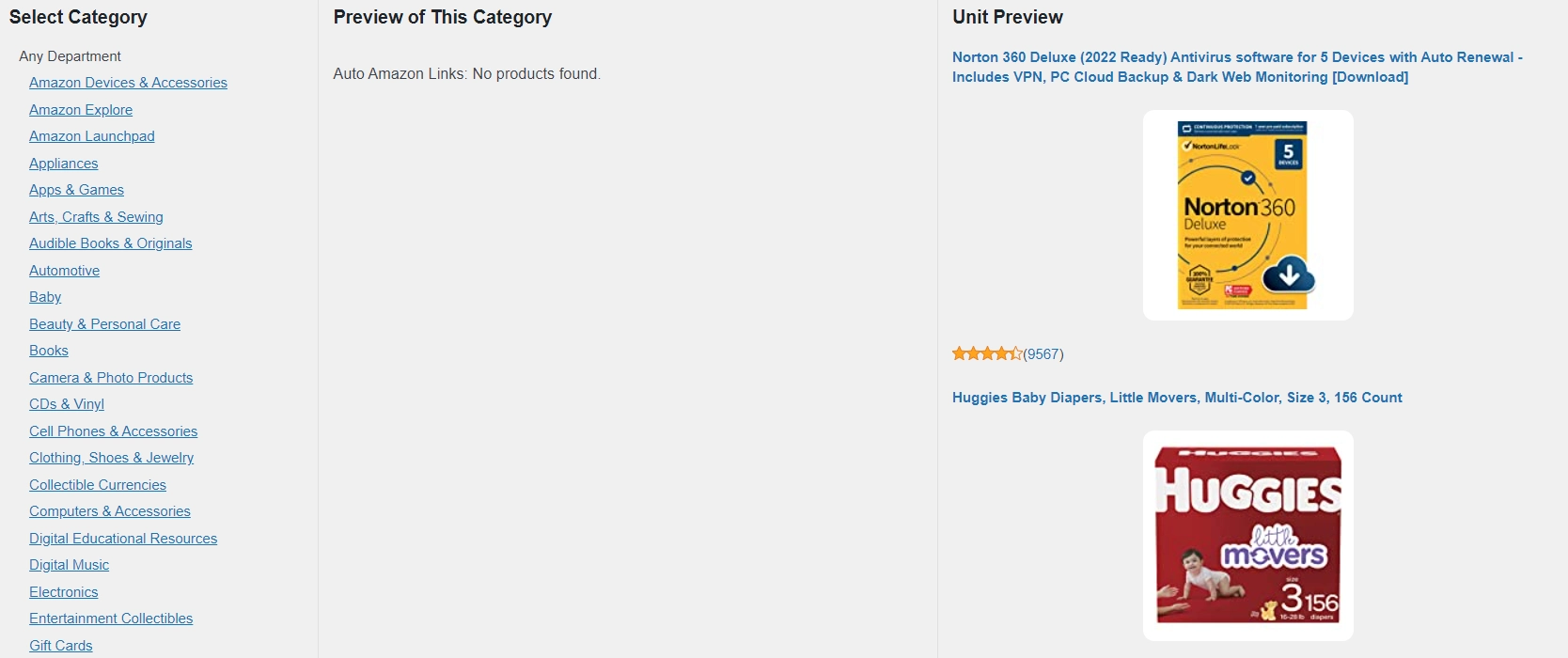
ที่นี่ คุณสามารถค้นหาผลิตภัณฑ์ในเครือตามหมวดหมู่ต่างๆ คุณจะต้องบันทึกรายการที่เกี่ยวข้องสำหรับธุรกิจของคุณโดยคลิกที่ เพิ่มหมวดหมู่ แล้วเลือกแผนกและแผนกย่อยของ Amazon ตัวอย่างเช่น คุณอาจเลือก แอปและเกม
จากนั้นข้ามไปที่ Auto Amazon Links → Manage Units หน้านี้จะแสดงรหัสย่อที่แสดงผลิตภัณฑ์ในเครือโดยอัตโนมัติจากหมวดหมู่ที่คุณเลือก:
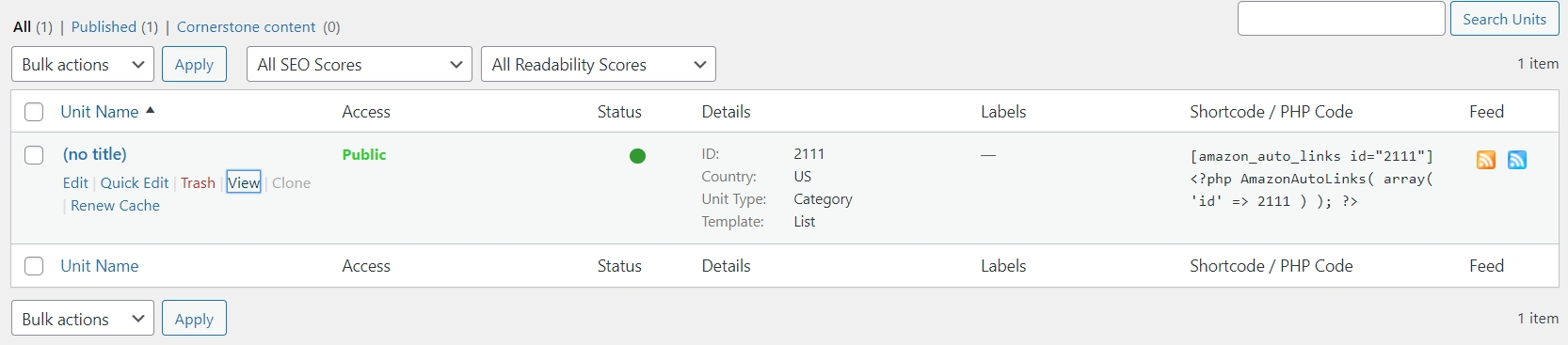
คุณสามารถเพิ่มรหัสย่อนี้ในโพสต์หรือหน้าที่เกี่ยวข้อง ช่วยให้คุณสามารถโปรโมตผลิตภัณฑ์หลายรายการพร้อมกันและประหยัดเวลาในการเลือกผลิตภัณฑ์และเพิ่มลิงก์ทีละรายการ
เริ่มเพิ่มลิงค์พันธมิตรของ Amazon วันนี้
โปรแกรม Amazon Associates ช่วยให้คุณสร้างผลกำไรจากการขายแบบอ้างอิง อย่างไรก็ตาม การทำงานกับโปรแกรมนั้นไม่ง่ายเหมือนการวาง URL ของผลิตภัณฑ์ลงในเนื้อหาของคุณ คุณจะต้องใส่ลิงค์พันธมิตรอย่างถูกต้องเพื่อรักษาความสอดคล้องและรับเงินสำหรับการแปลงของคุณ
สรุป คุณสามารถเพิ่มลิงค์พันธมิตรของ Amazon ไปที่ WordPress โดยใช้วิธีการต่อไปนี้:
- ดึงลิงก์จากแดชบอร์ดของ Amazon Associates ด้วยตนเอง และแทรกลิงก์เหล่านั้นเป็น anchor text หรือใช้บล็อก HTML ที่กำหนดเอง
- ใช้ปลั๊กอิน Auto Amazon Links เพื่อทำให้กระบวนการเป็นไปโดยอัตโนมัติ
เรายังมีโพสต์อื่นๆ ที่คุณอาจต้องการตรวจสอบการทำงานกับ Amazon Associates บน WordPress:
- วิธีผสานรวม WordPress กับ Amazon
- วิธีสร้างร้านค้าในเครือของ Amazon บน WordPress
คุณมีคำถามใด ๆ เกี่ยวกับการเพิ่มลิงค์พันธมิตรของ Amazon ไปยังบทความและหน้าของ WordPress หรือไม่? แจ้งให้เราทราบในส่วนความคิดเห็นด้านล่าง!
